Campañas preview¶
Cuando un agente trabaja dentro de una campaña preview, antes que nada debe acceder al botón de campañas preview:

Figura 1: Lista de campañas preview
Allí, se van a desplegar todas las campañas preview sobre las que el agente se encuentre asignado. Entonces, el agente debe seleccionar una campaña y ésta le devolverá un contacto para gestionar:
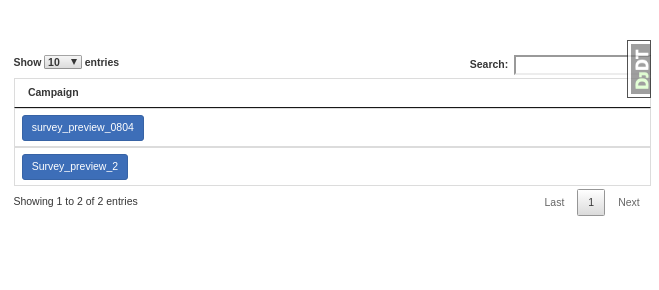
Figura 2: Pedido de nuevo contacto a llamar
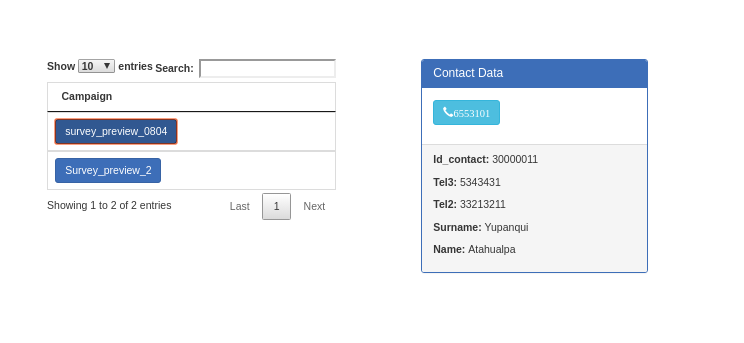
Figura 3: Contacto entregado
Con el contacto entregado, el agente puede o bien marcar el teléfono del mismo, haciendo click sobre el número, o bien hacer un nuevo click sobre la campaña preview para que la misma entregue otro contacto.
Suponiendo que se llama a un contacto, simplemente al dar click sobre el teléfono se realiza la llamada y paralelamente se despliegan los datos del contacto sobre la vista del agente, tal como vimos en las llamadas manuales:
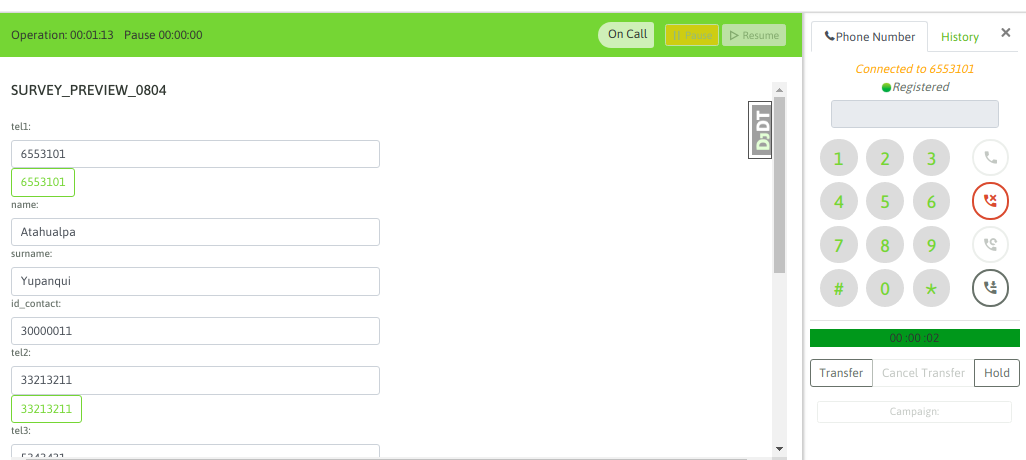
Figura 4: Contacto llamado
Si la comunicación ha finalizado o bien el teléfono no pudo ser contactado, entonces el agente puede intentar marcar a otro de los números del contacto (si es que el contacto tiene más de un teléfono cargado). Si éste es el caso, entonces el agente puede hacer click sobre cualquiera de los teléfonos extras y automáticamente se buscará contactar al nuevo teléfono:
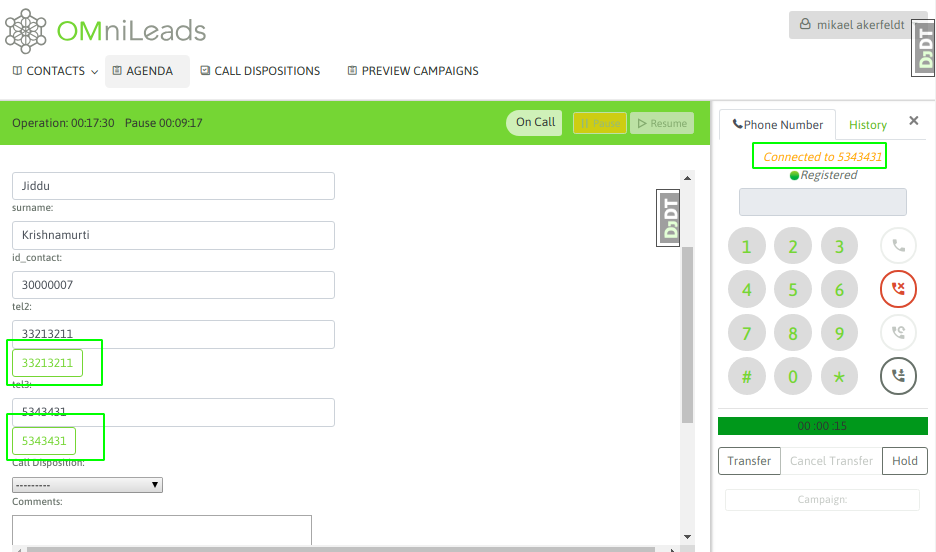
Figura 5: Rellamada a contacto
Todas las llamadas del contacto en pantalla pueden ser calificadas, siempre y cuando la calificación no sea de gestión (despliegue de un formulario, donde se cierra dicha gestión).
Finalmente, el agente debe calificar al contacto a través del combo de calificaciones. Éste listado de calificaciones fue generado por el administrador para cada campaña:
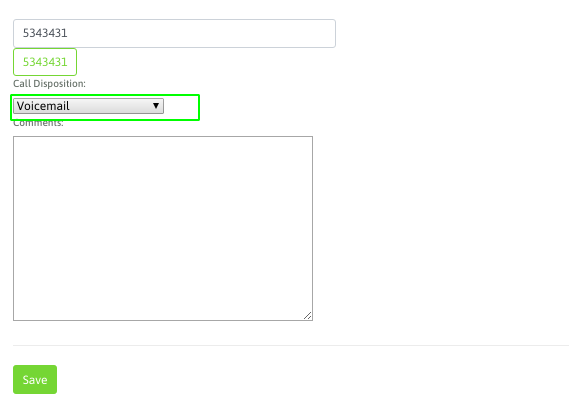
Figura 6: Calificación de llamada
El agente tiene también la posibilidad de seleccionar más rápidamente el próximo contacto a llamar en la última campaña preview con que ha interactuado, seleccionando el botón que se muestra en la barra de operación:
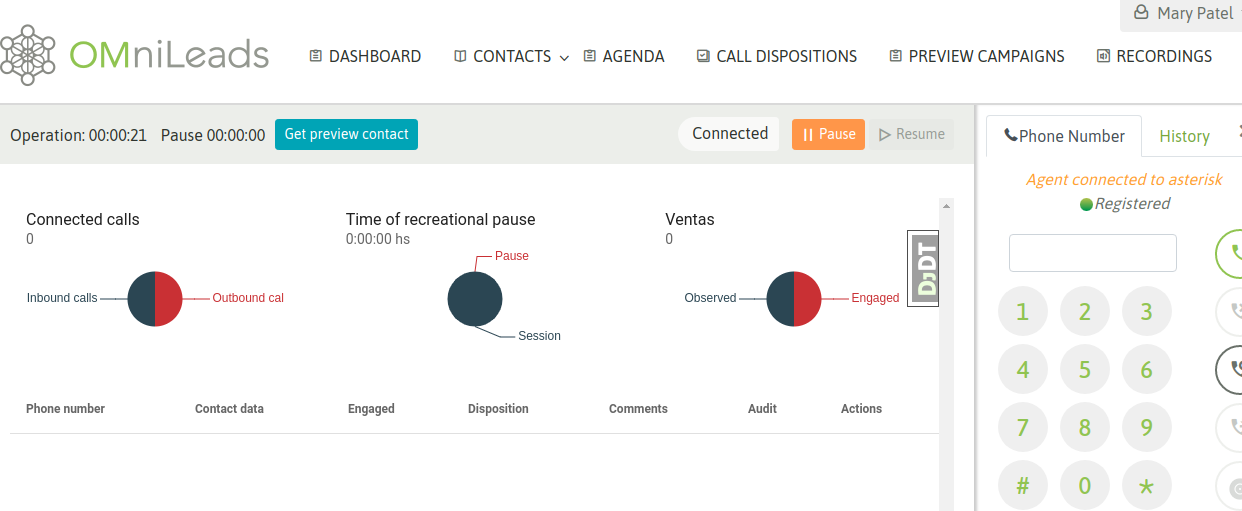
Figura 7: Obtener nuevo contacto preview